三年级信息技术教案.docx
《三年级信息技术教案.docx》由会员分享,可在线阅读,更多相关《三年级信息技术教案.docx(13页珍藏版)》请在冰豆网上搜索。
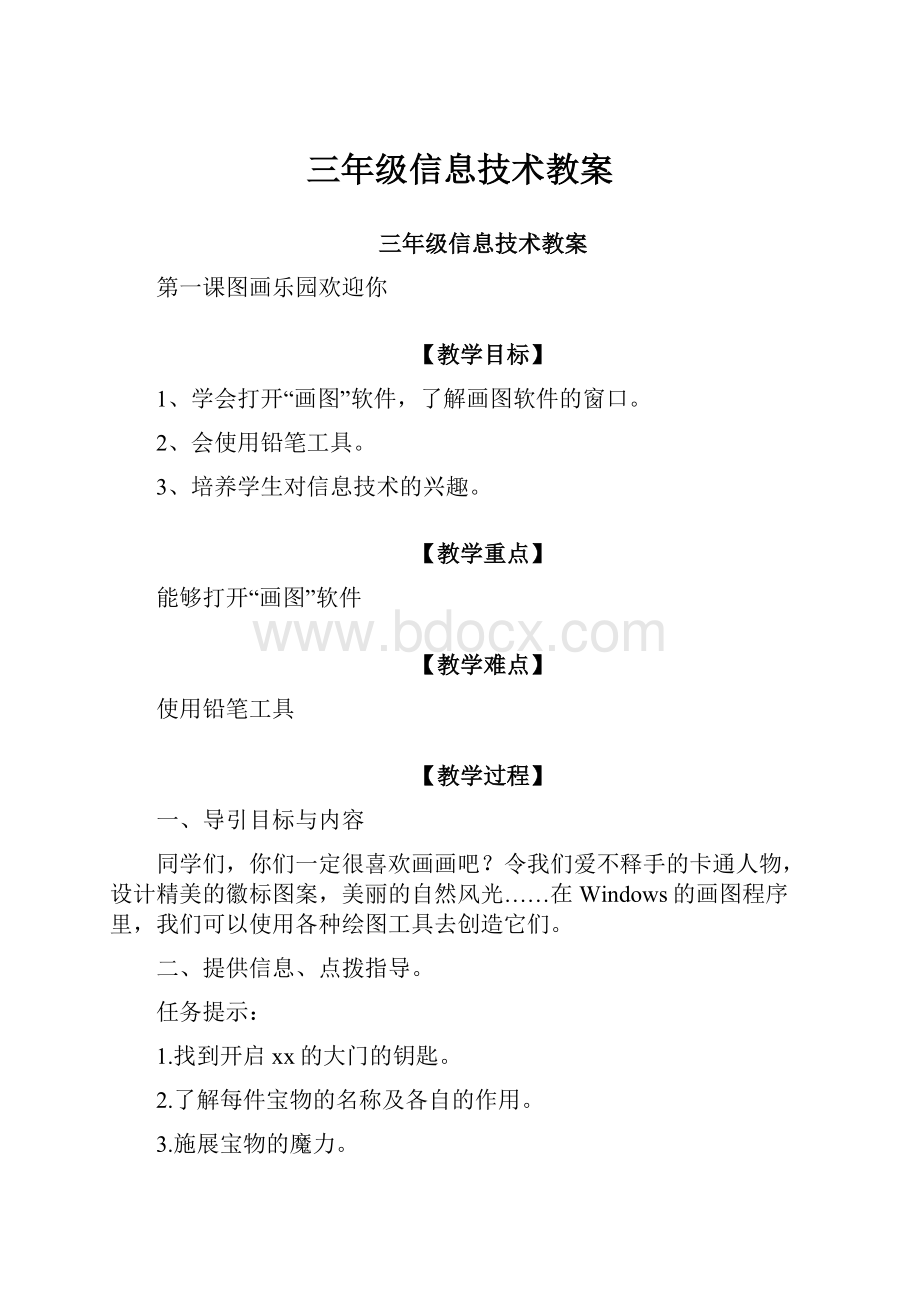
三年级信息技术教案
三年级信息技术教案
第一课图画乐园欢迎你
【教学目标】
1、学会打开“画图”软件,了解画图软件的窗口。
2、会使用铅笔工具。
3、培养学生对信息技术的兴趣。
【教学重点】
能够打开“画图”软件
【教学难点】
使用铅笔工具
【教学过程】
一、导引目标与内容
同学们,你们一定很喜欢画画吧?
令我们爱不释手的卡通人物,设计精美的徽标图案,美丽的自然风光……在Windows的画图程序里,我们可以使用各种绘图工具去创造它们。
二、提供信息、点拨指导。
任务提示:
1.找到开启xx的大门的钥匙。
2.了解每件宝物的名称及各自的作用。
3.施展宝物的魔力。
4.找到离开xx的出口。
三、学生研究性体验
画自己的家园。
四、创新性应用
如何使铅笔画出来的更直一些。
五、总结
这节课,我们学会了如何打开宝藏,如何使用铅笔,我们还没有完成我们的画,下节课我们来接着来完成。
【板书设计】
一、图画乐园欢迎你
开始――程序――附件――图画
【教学反思】
第二课、神奇的画图世界
【教学目标】
1、了解“画图”窗口的组成,掌握正确使用画图工具的方法。
2、能够熟练运用画图软件进行画图。
3、培养学生学习兴趣,提高学生审美情趣。
【重、难点】
1、画图工具的正确使用。
画图工具的综合运用。
【教学过程】
1、创设情境,激趣导入
同学们,你们喜欢画画吗?
那么平时同学们是用什么来画画的呢?
使用电脑也可以画出漂亮的图画。
”课件出示:
海底世界图画。
“这幅图画是使用windows系统自带的“画图”软件画出来的。
其实用画图工具画图很简单,今天我们就一起来认识“画图”。
2、任务驱动,自主探究
任务一,启动“画图”。
在windows桌面上把“画图”设定为快捷方式,在“桌面”上双击画图快捷方式图标就可以直接打开“画图”窗口。
任务二,认知“画图”窗口的组成。
认识“画图”窗口各部分的名称及作用。
3、实践操作,体验成功
让学生尝试使用工具箱里的各种图形工具画一幅自己想画的图画。
4、展示评价,分享成功
让孩子们把自己的作品上传到学习网站,然后让大家相互评价作品,最后展示了几副得星最多的作品,并让作者介绍自己的作品,其他同学评价好在什么地方,还有什么地方可以改进。
【板书设计】
二、神奇的图画世界
刷子
橡皮
填充工具
【教学反思】
第三课我用线条来作画
【教学目标】
1.学会使用直线和曲线工具。
2.通过作画的方式让学生熟练掌握“直线”与“曲线”工具的使用。
【重点】掌握直线与曲线工具的使用方法。
【难点】曲线工具的熟练使用。
【教学过程】
一、观赏引入:
同学们,你们喜欢画画吗?
老师相信同学们一定画过很多画,高楼大厦,花草树木,很多很多,这些画都可以用线条来画。
老师为你们准备一些线条图案,我们一起来欣赏。
(看屏幕)
老师这里有一张评价表,在学新课之前我们先来了解一下本课有哪些任务需要完成,请同学们来读一读。
评价表上有很多任务,看一看你能完成几个。
如果超过10颗星你将获得什么称号呢?
看谁能成为今天的“小画家”
我们接着往下看,屏幕上的热带鱼是用什么工具画的?
线条有什么变化?
直线可以画线条,其他工具可不可以画线条呢?
答案是可以。
这节课我们一起来学习用线条作画。
二、学习新知:
(一)直线
工具箱中的直线工具可以画出直线线条,下面我们一起来学习用直线工具画一条热带鱼。
操作步骤:
(略)
请同学们在自己机器上用直线工具画鱼。
请同学们将自己画好的图形进行展示,互相评价。
(展示并评价)
(二)曲线
屏幕上的图案是用什么工具画的?
曲线能画出几种基本形状
下面老师给同学们讲解曲线的三种基本形状。
(一弯、两弯、封闭)操作步骤:
(略)
老师给你们准备了漂亮的小花(图片),请同学们分组讨论一下是怎样画出来的,用了什么工具?
(分组讨论)
将讨论结果说给大家听。
下面老师给同学们讲解一下画法
(各组开始练习,看哪组画的又快又好。
)
请展示你画的画并进行评价
老师对学生的作品进行评价
三、视野拓展
欣赏线条图片
老师这里还有很多好看的线条图,请同学们看屏幕。
(出示评价表)
四、本课小结
这节课,我们利用“画图”软件绘制了线条图形,并进行展示与评价。
有些同学还发挥了自己想象,作品完成的非常好,掌握了本课的重难点,只要仔细观察,认真练习,相信你一定能成为一个“小画家”。
【板书设计】
三、我用线条来作画
Shift键——画直线
【教学反思】
第四课月儿弯弯
【教学目标】
1、掌握图像属性的设置,椭圆、圆工具的使用方法。
。
2、学会独立使用工具,学会在实践、操作中使用软件的方法。
【重点】
掌握图像属性的设置,椭圆工具、圆工具的使用方法。
【难点】
图形的组合和颜色的搭配。
【教学过程】
一、创设情景
今天我为大家准备了一份礼物,(出示图片)这是奥运会的会徽。
这些图片好看吗?
这些设计师们棒不棒?
那你们想不想也当回设计师?
那好,今天我们就来学习第四课《月儿弯弯》
二、学习新知
1、设置画纸大小的学习与实践
2、巧用椭圆工具画图
单击工具箱中的“椭圆”,然后将鼠标移到画图区,注意当鼠标指针变成“+”
时。
按下左键,再拖动至另一点,放开左键,一个椭圆就画出来了。
在工具箱中选择曲线工具,画出下面的绳子,拖动绳子,气球就画出来了。
圆与椭圆画的方法相同,要画正圆,可以按Shift键盘,再用刚才的方法画,画出来的就是圆形了。
有了椭圆和圆这两位朋友,对于我们来说是远远不够。
(出示图片)请同学们看图是不是又出现了新朋友?
它的名字叫多边形工具,它的使用方法与其它工具相同,请大家一起动手来了解这个新朋友吧。
三、设计一幅画,可以小组讨论讨论。
1、老师这里有一些小作品,你们可以借鉴一下。
2、汇报讨论结果。
四、总结:
今天我们学习了椭圆、圆,希望同学们能很好的运用这些工具,设计出更多更好的作品。
【板书设计】
我用线条来作画
Shift键——画直线
【教学反思】
第五课小熊和圣诞树
【教学目标】
1、掌握圆角矩形工具、多边形工具的使用方法,能运用画图工具画出不规则的、各种填充图形。
2、能够学会独立使用工具,学会在实践、操作中使用软件的方法。
【重点】掌握图像属性的设置,圆角矩形工具、多边形工具的使用方法。
【难点】图形的组合和颜色的搭配。
【教学过程】
一、导入
请同学们看图是不是又出现了新朋友?
它们的名字叫圆角矩形工具、多边形工具,它们的使用方法与其它工具相同,
请大家一起动手来了解这个新朋友吧。
二、我们还是到工具箱中找找圆角矩形工具,老师说一下操作步骤。
下面,请同学们跟我一起利用圆角矩形工具绘制一只顽皮的小熊。
三、我们还是到工具箱中找找多边形工具,老师说一下操作步骤。
单击工具箱中的多边形工具,然后将鼠标移到画图区,注意当鼠标指针变成“+”时。
按下左键,再拖动至另一点,放开左键,画出一条边。
再取一点,点击鼠标左键,(反复取点)直至终点与起点重合,双击鼠标左键,一个多边形就画好了。
同学们可以动手试一试。
四、我们刚刚学习过了椭圆工具和多边形工具,利用这两种工具我们来画一棵大树,然后把大树涂上颜色,树冠涂上绿色,树干涂上褐色。
我们开始动手画吧。
五、同学们,利用你所学的工具,张开你想象的翅膀,设计一幅画,可以小组讨论讨论。
1、老师这里有一些小作品,你们可以借鉴一下。
2、汇报讨论结果。
六、总结
今天我们学习了椭圆、圆和多边形,希望同学们能很好的运用这些工具,设计出更多更好的作品。
【板书设计】
五、小熊和圣诞树
注意:
多边形工具要反复取点直到终点也起点重合。
【教学反思】
xx小建筑师
【教学目标】
1、学习画图软件中取色与喷枪两个工具及多种颜色的选取。
2、能够独立使用工具,学会软件的使用方法。
3、培养学生热爱生活、积极向上的道德情操。
【重点】学习画图软件中取色与喷枪两个工具。
【难点】画图软件中取色与喷枪两个工具的应用。
【教学过程】
一、创设情境,激趣导入
同学们,今天我们要当一次小建筑师,自己来设计、建造我们的家园。
二、自主探索,合作学习
(一)找颜色
1、取色:
打开图看,在工具箱中用取色工具,在想要的颜色的单击鼠标左键,前景色就变成所选颜色了。
2、自定义颜料盒
(1)在颜料盒中的颜色上双击鼠标左键,弹出“编辑颜色”对话框,有48种颜色可供选择。
(2)规定自定义颜色
在“编辑颜色”对话框中,单击“规定自定义颜色”按钮,出现“自定义颜色框”,在颜色区域选择想要的颜色,拖动右侧按钮调整亮度,单击“添加到自定义颜色”,在自定义颜色栏中可以看到调整好的颜色,单击“确定”按钮,完成颜色的编辑。
(二)喷枪工具
(1)用我们学过的绘画工具画出房子、天空和太阳等。
(2)在工具箱中单击喷枪工具,在样式区内选择第二种工具样式。
(3)将前景色设置为白色,点拖鼠标绘制云朵。
(4)选择样式区的第三种,将前景色设置为绿色,绘制草地。
三、优秀作品展示
小组内评选出优秀作品,通过局域网展评,选出班内前三名。
予以鼓励。
【板书设计】
六、小建筑师
【教学反思】
第七课xx的花园
【教学目标】
1、掌握选定工具的用法及其两种工具样式,会用选定工具定义图块,进行移动、复制的操作。
2、培养学生乐于助人、互帮互助的情感。
【重点】掌握选定工具的用法。
【难点】掌握选定工具的用法。
【教学过程】
(一)创设情境,导入新课
同学们,认真观察花朵和蘑菇,你发现了什么?
(二)合作探究,学习新知
1、选定工具
打开一幅粉色蘑菇图画;选择选定工具,指针呈十字形;选中蘑菇(有两种样式);选择透明效果,按住Ctrl,按住左键并拖动,复制一个相同的蘑菇;移动鼠标移动蘑菇到适当的位置。
2、选定工具的妙用
改变图片的大小:
在选定框的四周会出现八个控制点,指向控制点,鼠标指针变双向箭头,拖动鼠标改变图片大小;删除操作:
选定图片,按Delete键,删除选中图片。
(三)巩固新知,作品创作
师:
老师今天为同学们准备了一张图画,结合美术绘画在构图上、色彩上、层次上、整体效果等方面的知识,利用今天学习的移动、复制等操作方法创作一幅《美丽的花园》的美丽图画,最好再加入自己喜欢的景物,相信会让你的作品更精彩。
学生创作作品,老师巡视。
(四)展示作品,赏评作品
师:
谁想展示自己的作品?
你认为他的作品怎么样?
(生生互评)
师:
结合同学提出的意见,下节课你可以进一步完善你的作品。
【板书设计】
七、xx的花园
不透明效果
选定工具
透明效果
【教学反思】
第八课争做xx“小标兵”
【教学目标】
1、学会使用文字工具制作简单文字,运用画图软件解决生活中的实际问题。
2、培养学生的想象力,分析问题、解决问题的能力和创新思维的能力。
【重点】学会使用文字工具制作简单文字。
【难点】运用画图软件解决生活中的实际问题。
【教学过程】
(一)创设情境,导入新课
老师常常教育我们要做讲文明、爱护环境的好孩子。
你做到了吗?
今天,我们为班级做一张以“爱护环境”为主题内容的宣传画,争做一个文明的“小标兵”。
(二)合作探究,学习新知
(1)要想编辑图片,我们首先要在画图软件中打开图片,现在同学们看老师的演示过程。
(2)利用这个“文字”工具可以给图片添上文字,使画面图文并茂。
(3)现在请每两位同学为一小组来共同完成,看哪个小组能很快并满意的完成添加文字任务。
(4)展示作品
小组展示作品,并介绍本组内使用的文字工具功能。
(5)请同学们打开书39页,你能根据书上的操作步骤或向老师借点子的方法来完成你喜欢文字的阴影效果制作吗?
(三)巩固练习熟练操作
我们现在分为两大组,以小组竞赛的形式来给画添上语录,看哪组做的最好最快。
展示各小组作品。
(四)总结
这节课结束了,你们高兴吗?
老师相信你们在今后的生活中,还可以用我们学的知识来为班级做贡献。
【板书设计】
八、争做xx“小标兵”
字体、字号、颜色、xx、倾斜、下划线
【教学反思】